U kunt nieuwe spraakberichten opnemen voor uw PBX of u kunt uw eigen muziek uploaden. Deze berichten kunnen bijvoorbeeld welkomstberichten zijn of terugkerende berichten wanneer de beller in een wachtrij staat.
Volg de onderstaande stappen om audio te beheren:
- Log in op de beheerdersportal.
- Ga naar PBX-diensten.
- Klik op Geluid beheren om een nieuw bericht op te nemen.
Neem eigen gesproken bericht op
- Om een nieuw bericht op te nemen, klikt u op Sounds.

- Klik vervolgens op Maak een nieuwe audio aan .

Hier kunt u de opname een naam geven . Je kunt ook een beschrijving toevoegen, bijvoorbeeld een transcriptie. Vervolgens kun je kiezen hoe je de opname wilt toevoegen:
- Ontvang een oproep op uw vaste lijn of mobiel om instructies te horen en neem vervolgens het bericht op.
- Upload vervolgens een audiobestand . Wij ondersteunen de meest voorkomende audioformaten zoals MP3 , WAV , WMA , RAW , etc.
- U kunt ook de optie Deze stap voorlopig overslaan selecteren.
Zodra de opname is geselecteerd, verschijnt deze in de lijst " Geluid beheren " . Door jou gemaakte geluiden kun je vervolgens op verschillende plekken aan de PBX toevoegen.
Voorbeeld 1 : Welkomstgeluid in een wachtrij of als geluid in een PBX-modus: 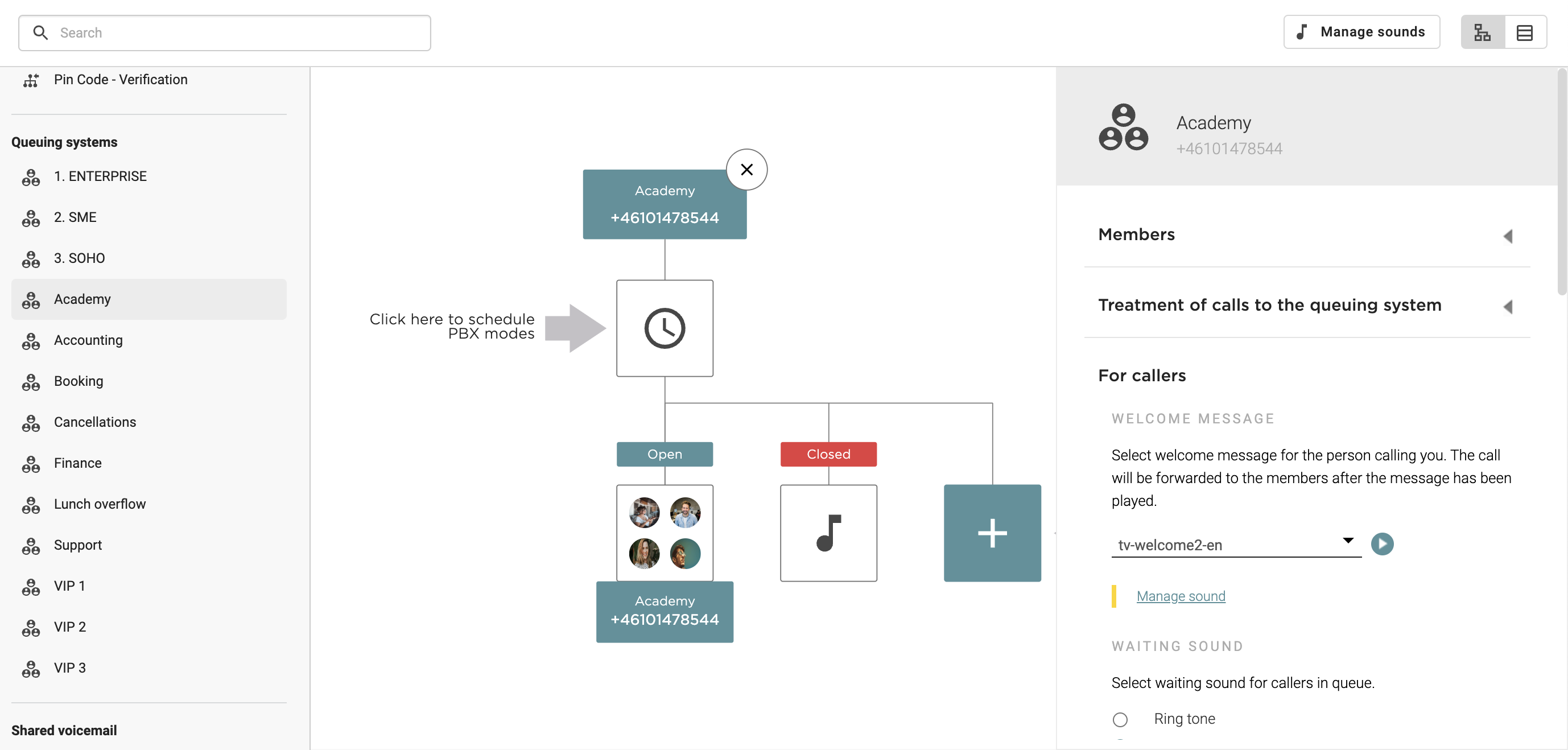
Voorbeeld 2: Welkomstgeluiden in een IVR (als u ervoor kiest om hier een welkomstgeluid toe te voegen, is dit het eerste geluid dat de klant hoort als hij of zij belt. In het onderstaande voorbeeld hoort de klant dat hij drie verschillende keuzes kan maken) : 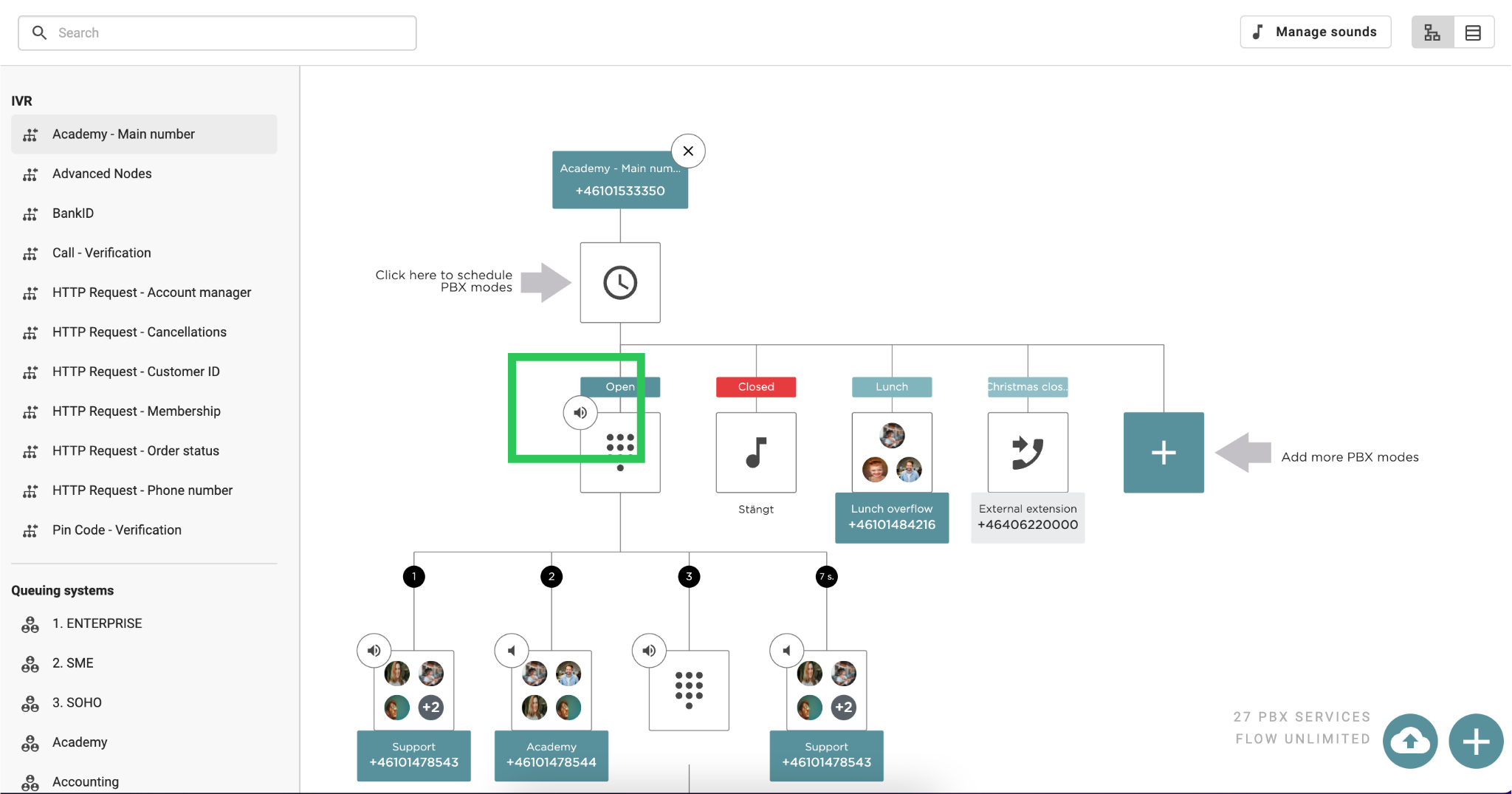
Voorbeeld 3: Welkomstgeluid voordat het gesprek wordt doorverbonden naar een specifieke wachtrij in een IVR (als u ervoor kiest om een geluid toe te voegen nadat de klant is doorverbonden na het maken van een selectie, hoort de klant een welkomstgeluid voordat hij of zij wordt doorverbonden naar de specifieke wachtrij of IVR): 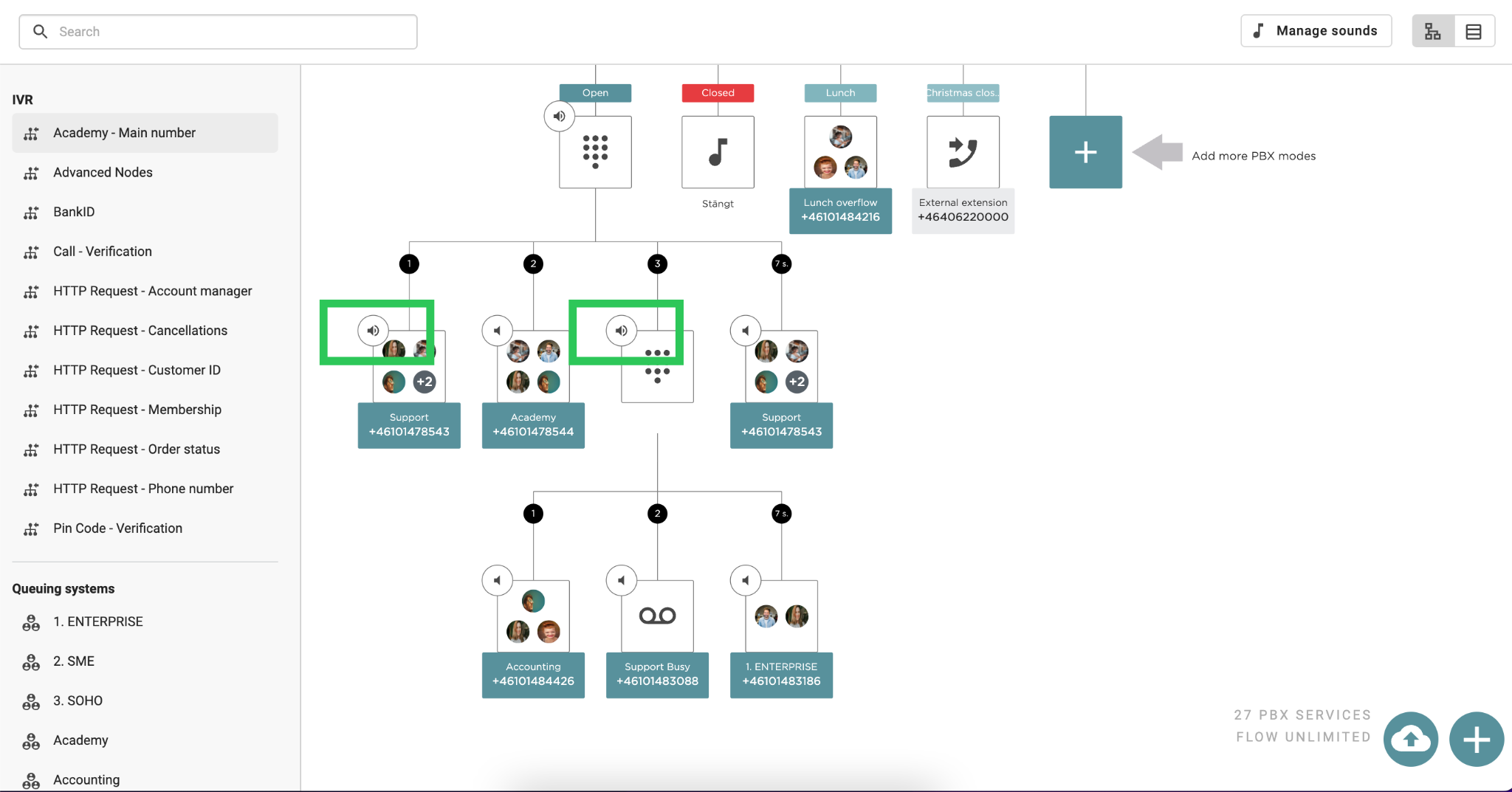
U kunt ook Telavox Studio gebruiken om professioneel opgenomen geluiden te verkrijgen.
DeleteTekst naar spraak
Wat is tekst-naar-spraak?
Met Tekst-naar-spraak kunt u geschreven tekst omzetten in een kant-en-klaar spraakbestand, waardoor u gemakkelijker welkomstberichten voor uw wachtrijen en knopselecties kunt maken.
Hoe werkt het? Hoe werkt het?
U als klant kunt eenvoudig uw gewenste bericht schrijven, de taal en stem kiezen en rechtstreeks in het Telavox-portaal een professioneel audiobestand genereren.
- Klik op Sounds.

- Klik op Maak een nieuwe audio aan.

- Selecteer de optie Tekst naar spraak.
- Vul Naam en een Beschrijving in. De beschrijving is de tekst die wordt gebruikt voor het genereren van geluid.
- Selecteer de taal en stem die u wilt gebruiken.
- Klik vervolgens op Geluid genereren en wacht tot het afspeelsymbool verschijnt.

- Klik op de afspeelknop en bevestig dat je het geluid leuk vindt. U kunt de beschrijving wijzigen en op Generate sound klikken als u het nieuwe geluid opnieuw wilt testen.
- Klik op geluid aanmaken om het geluid op te slaan.

Zodra je het nieuwe geluid hebt gemaakt, verschijnt het in de lijst 'Geluid beheren'. Door jou gemaakte geluiden kun je vervolgens op verschillende plekken aan de PBX toevoegen.
Voorbeeld 1: Welkomstgeluid in een wachtrij of als geluid in een PBX-modus:
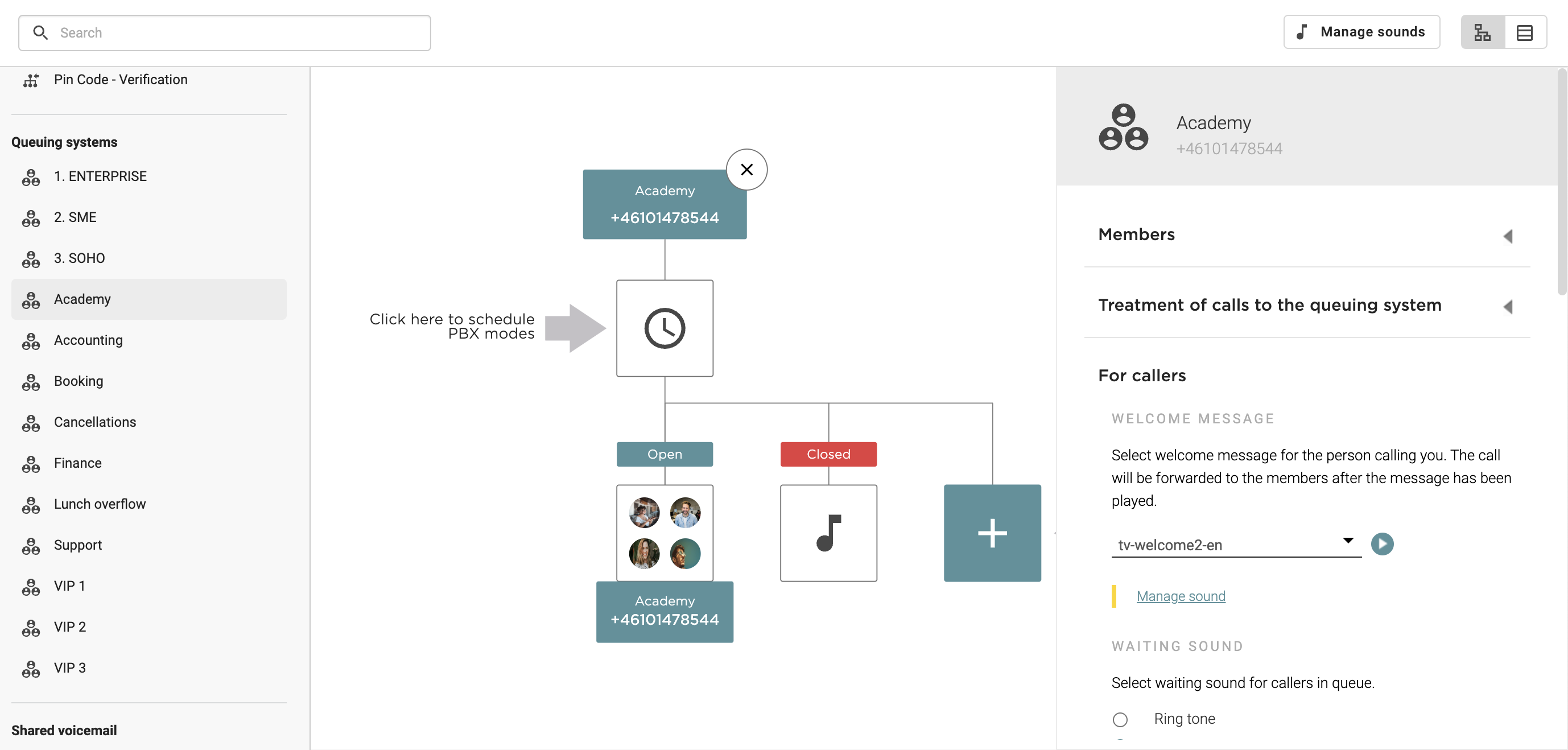
Voorbeeld 2 : Welkomstgeluid in een IVR (als u ervoor kiest om hier een welkomstgeluid toe te voegen, is dit het eerste geluid dat de klant hoort als hij of zij belt. In het onderstaande voorbeeld hoort de klant dat hij drie verschillende keuzes moet maken):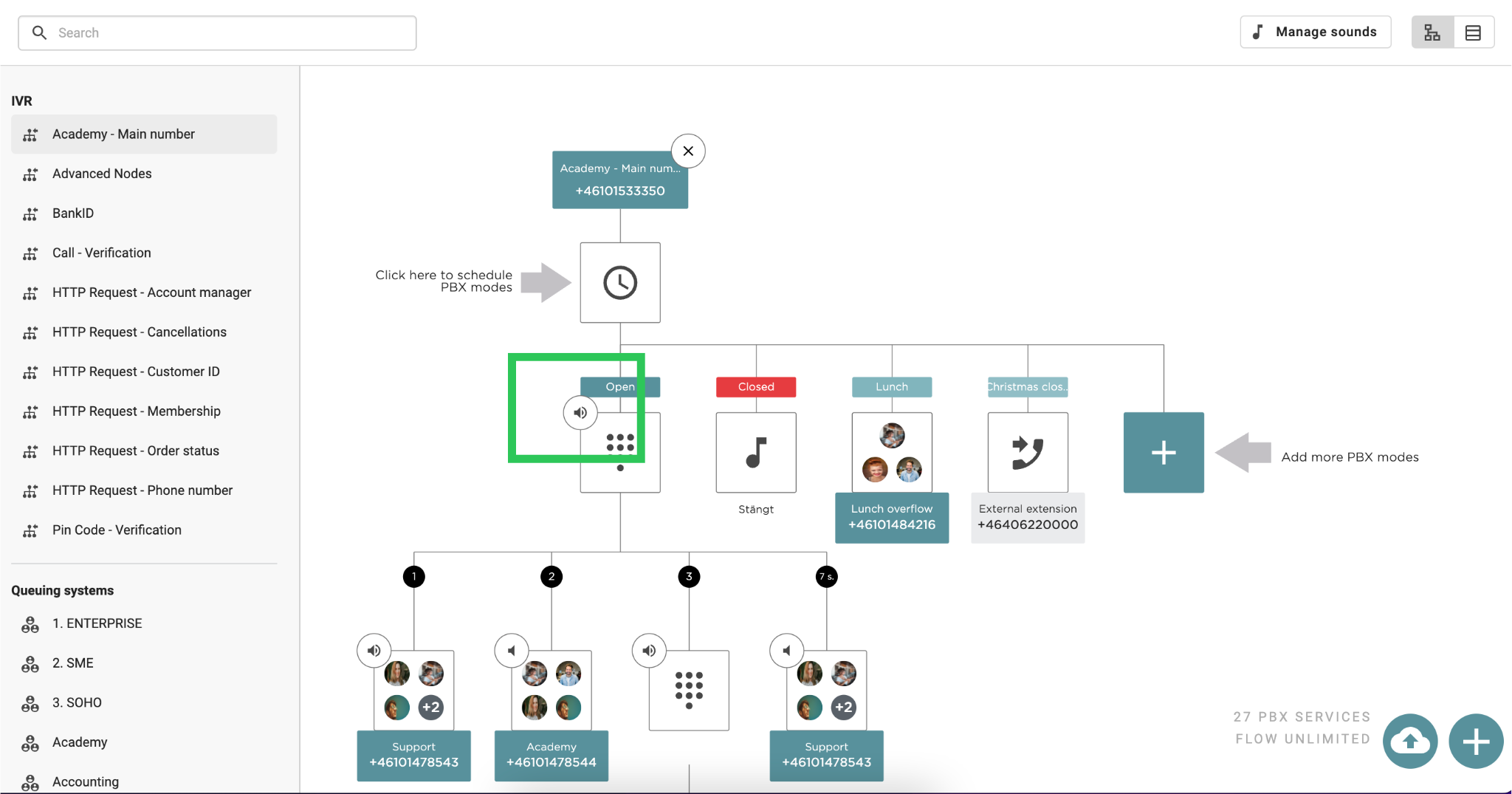
Voorbeeld 3 : Welkomstgeluid voordat het gesprek wordt doorverbonden naar een specifieke wachtrij in een IVR (als u ervoor kiest om een geluid toe te voegen nadat de klant is doorverbonden nadat hij een selectie heeft gemaakt, hoort de klant een welkomstgeluid voordat hij wordt doorverbonden naar het specifieke wachtrij of IVR):
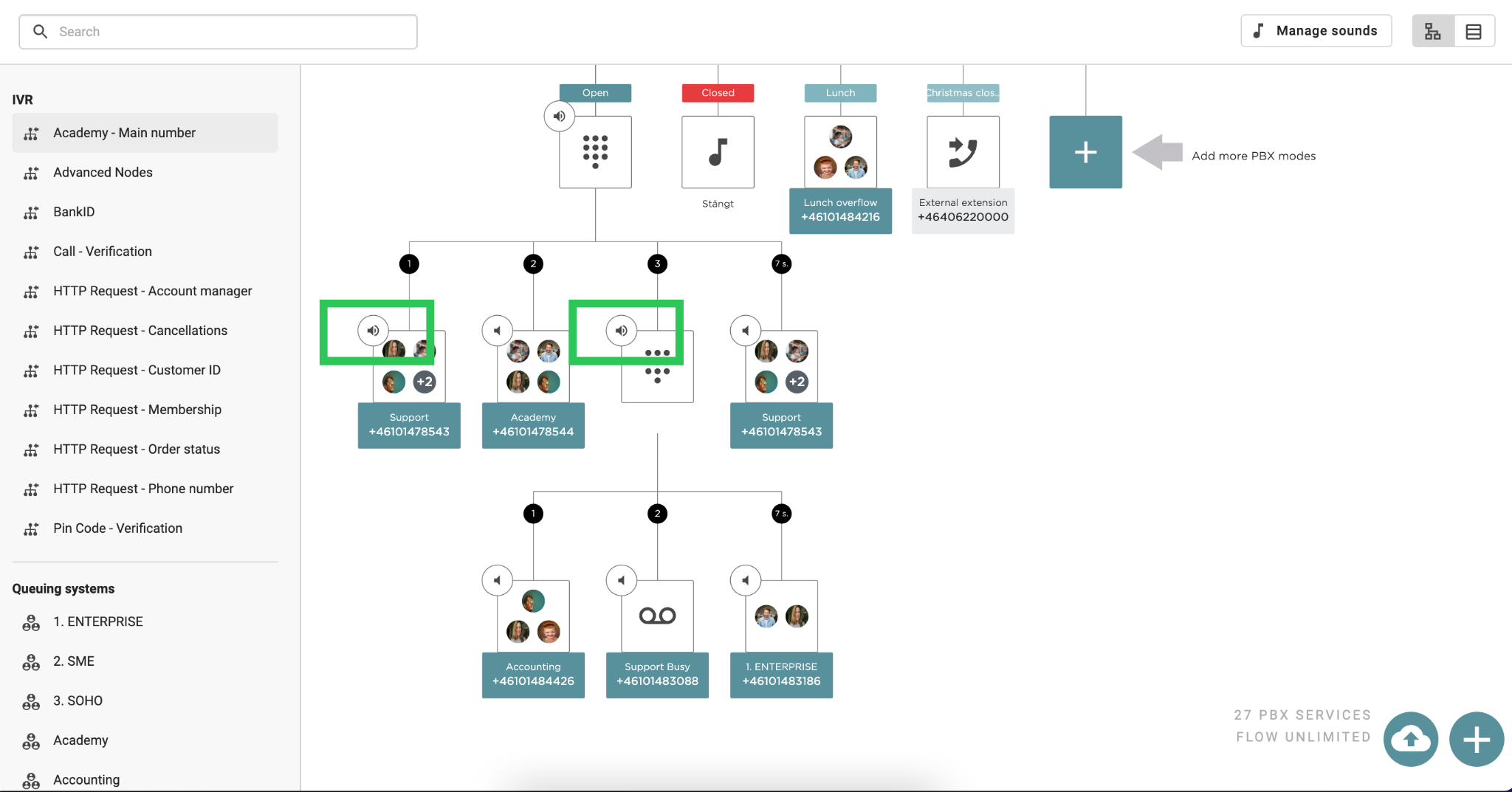
U kunt ook Telavox Studio gebruiken om professioneel opgenomen geluiden te verkrijgen.
DeleteUpload eigen wachtmuziek
- Om uw eigen muziek in de wacht te uploaden, klikt u op het tabblad Music on hold.

- Klik vervolgens op Maak en nieuwe geluid maken .

- Geef het geluid een naam onder Title.
- Upload vervolgens een audiobestand . Wij ondersteunen de meest voorkomende audioformaten zoals MP3 , WAV , WMA , RAW , etc.
Zodra de opname is geüpload, verschijnt deze in de lijst Geluid beheren. Geluiden die u heeft geüpload, kunnen vervolgens aan uw wachtrijen worden toegevoegd.
Voorbeeld : Wachtmuziek in een wachtrij:
- Ga naar de wachtrij waaraan je het geluid wilt toevoegen.
- Klik op het tabblad Voor bellers .
- Selecteer uw nieuwe geluid onder wachtgeluid .
